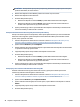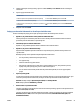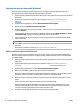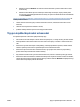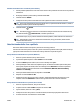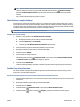Operating Instructions
● Klikněte na možnost Skenovat . Po dokončení skenování budete vyzváni k uložení nebo zrušení
změn zkratky.
● Klikněte na ikonu Uložit napravo od zástupce. Uloží změny do zástupce, abyste je mohli příště
znovu použít. V opačném případě budou mít změny vliv pouze na aktuální skenování. Poté klikněte
na tlačítko Skenovat .
Chcete-li se dozvědět více informací o použití softwaru HP Scan, navštivte příslušnou webovou stránku. Jak
můžete používat zařízení:
● změnit nastavení skenování, jako je velikost obrazového souboru, rozlišení skenování nebo úrovně
kontrastu,
● skenovat do síťových složek a umístění v cloudu,
● prohlížet náhledy obrázků a upravovat obrázky před skenováním.
Tipy pro úspěšné kopírování a skenování
Pro úspěšné kopírování a skenování využijte následující tipy:
● Sklo a zadní stranu víka udržujte v čistotě. Skener interpretuje vše, co zachytí na skle, jako část obrázku.
● Vložte předlohu na sklo skeneru tiskovou stranou dolů a zarovnejte ji se značkou v zadním levém rohu
skla.
● Pokud chcete vytvořit velkou kopii z malé předlohy, naskenujte předlohu do počítače, změňte velikost
obrázku v aplikaci pro skenování a vytiskněte kopii tohoto zvětšeného obrázku.
● Pokud chcete upravit formát nebo rozlišení skenování, typ výstupu nebo souboru či jiné parametry,
spusťte skenování prostřednictvím softwaru tiskárny.
● Aby nedošlo k zeslabení nebo vynechání skenovaného textu, nastavte v softwaru správný jas snímání.
● Pokud chcete skenovat dokument s několika stránkami pouze do jednoho souboru namísto do několika,
zahajte skenování pomocí možnosti software tiskárny (namísto možnosti Skenovat na displeji tiskárny)
nebo ke skenování použijte podavač dokumentů.
CSWW Tipy pro úspěšné kopírování a skenování 53